电脑系统内存占用过多会有什么影响?如何优化内存使用?
18
2025-04-03
对于苹果电脑用户而言,系统无法正常关机可能会导致数据丢失、程序未保存等问题,严重时还会影响系统稳定性和硬件寿命。本文将全面介绍苹果电脑系统无法关机的解决方法,确保您能快速、安全地关闭苹果电脑。
在开始解决之前,首先需要确认您的Mac是否真的无法完成关机过程。有时候,电脑看起来好像没有反应,但实际上只是进入了假死状态。建议您进行以下操作:
强制唤醒:按下任意键,包括键盘、鼠标或触控板上的按钮,尝试唤醒电脑。
检查指示灯:确认电源指示灯和硬盘指示灯的状态,看是否有异常。
声音提示:注意听是否有启动、关机或者系统警告的声音。
如以上操作没有反应,我们再进行下一步。
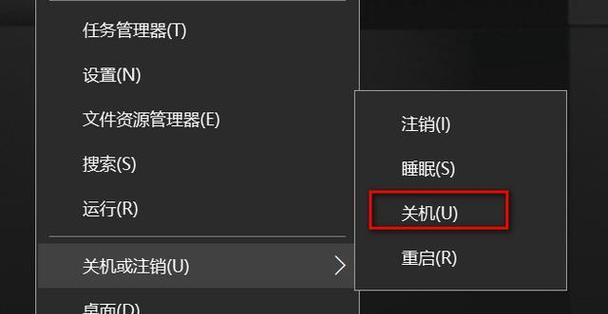
如果确认电脑无法正常关机,您可以尝试以下步骤:
1.强制关机
若您的Mac卡在关机过程中,可以尝试强制关机。请在键盘上同时按下`Control+Command`键与电源按钮(或触控板上的电源按钮),持续几秒钟,直到电脑关机。
2.安全模式下关机
进行安全模式关机也是个不错的选择:
重启您的Mac,在听到启动声后立即按住`Shift`键,直到出现登录窗口。
登录后,尝试再次关机。
3.进入恢复模式
如果上述步骤都无效,您可以进入恢复模式:
重启电脑,并在听到启动声后立即按下`Command+R`。
在恢复模式中选择“关机”。

如果以上方法都不能使您的Mac关闭,可能需要进行更深入的故障排查:
1.检查正在运行的程序
有时候,一些程序可能阻止了关机。需要检查是否有些程序在后台运行:
按`Command+Tab`打开应用程序切换器,查看是否有程序无法正常关闭。
按`Command+Option+Esc`打开强制退出应用程序窗口,选择正在运行的程序并强制退出。
2.清理系统垃圾
系统垃圾文件可能导致电脑异常,可以通过清理垃圾文件来尝试解决问题:
打开Finder,前往`应用程序`>`实用工具`,然后打开`磁盘工具`。
选择您的硬盘并执行一次“维护”下的“修复磁盘权限”。
3.检查硬件问题
如果怀疑是硬件问题,您可能需要专业的技术支持。
联系AppleCare,获取进一步的检测和维修建议。
将Mac带到最近的AppleStore或授权服务提供商进行检测。
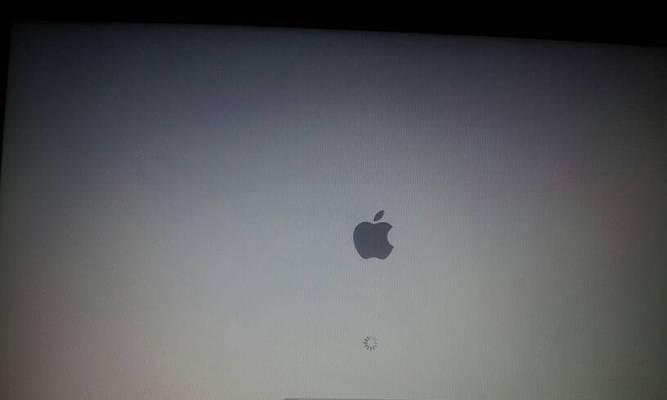
为了防止将来再次出现类似问题,您可以采取以下措施:
1.定期清理系统:通过定期使用磁盘工具修复权限和清理系统垃圾来维护电脑健康。
2.更新系统软件:保持系统和软件的最新版本,以便获得最新的安全补丁和性能改进。
3.监控后台程序:注意那些后台运行但未使用的应用程序,合理关闭它们以释放资源。
1.电脑在关机过程中突然重启怎么办?
当电脑在关机过程中重新启动时,这通常是由于启动项中某些程序或服务的设置导致。您需要进入“系统偏好设置”>“用户与群组”>“登录项”,检查并移除可能导致问题的项目。
2.关机时电源指示灯闪烁是什么原因?
电源指示灯闪烁可能是电源适配器或电池问题的信号。请尝试更换电源适配器或检查电池健康状态,必要时联系专业人员进行检查。
3.如何快速安全地关闭卡住的应用程序?
当应用程序卡住时,您可以使用`Command+Option+Esc`打开强制退出应用窗口,选择卡住的应用程序并点击强制退出。
遇到苹果电脑系统无法关机时,不必恐慌。按照本文提供的操作步骤和故障排查方法,您可以逐步解决问题。记住,日常的系统维护和合理使用电脑,是预防出现类似问题的关键。通过以上步骤,相信您能迅速解决关机难题,并确保您的电脑运行顺畅。
版权声明:本文内容由互联网用户自发贡献,该文观点仅代表作者本人。本站仅提供信息存储空间服务,不拥有所有权,不承担相关法律责任。如发现本站有涉嫌抄袭侵权/违法违规的内容, 请发送邮件至 3561739510@qq.com 举报,一经查实,本站将立刻删除。